没有关联的电子邮件程序如何执行操作解决方法
更新时间:2024-03-26 16:51:27作者:jiang
随着Win11的推出,许多用户发现在执行操作时遇到了一个问题:没有关联的电子邮件程序来执行请求的操作,这意味着在我们想要发送邮件、打开附件或点击电子邮件链接时,无法直接进行操作。如何解决这个问题呢?在本文中我们将探讨没有关联的电子邮件程序如何执行操作的解决方法,帮助大家有效应对这一困扰。
具体方法:
1.点击开始菜单,选择“默认程序”。
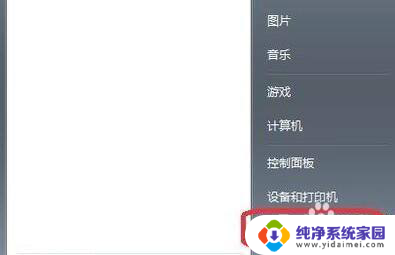
2.转到默认程序界面,点击“将文件类型或协议与程序关联”。
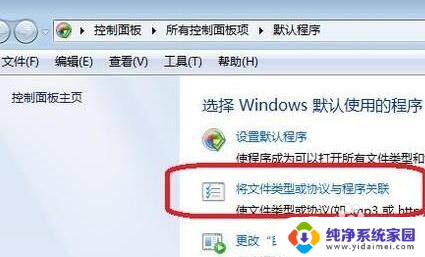
3.在新界面内,往下移动滑块。找到“mapimail”邮件服务程序,双击一下。
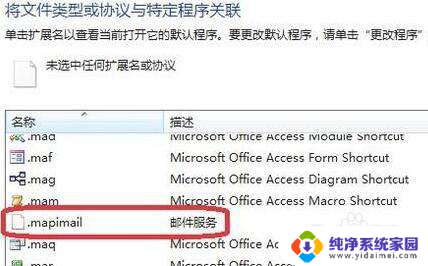
4.在“打开方式”里面找到“Outlook”程序文件,如果选项里面没有。就点击浏览。
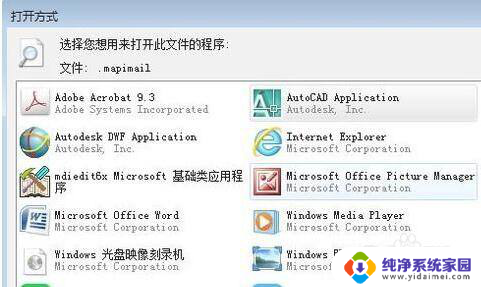
5.右上角输入“Outlook”进行搜索,在结果文件中找到“outlook.exe”,选中之后,点击“打开”,并确定。
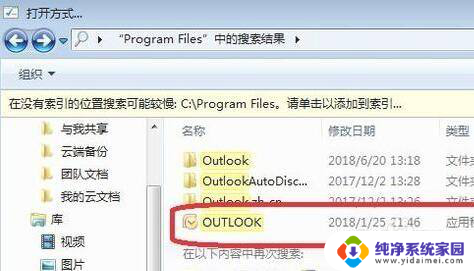
6.这样电子邮件就关联到默认程序了。
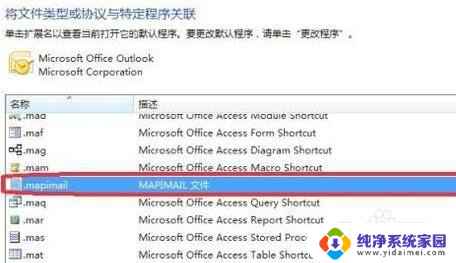
以上就是win11没有相关的电子邮件程序来执行请求操作的全部内容,碰到同样情况的朋友们可以参照小编的方法来处理,希望对大家有所帮助。
没有关联的电子邮件程序如何执行操作解决方法相关教程
- windows11该文件没有与之关联的程序来执行该操作 解决文件没有关联程序的方法步骤
- win11操作无法完成,因为已在另一个程序中打开 Win11无法启动exe应用程序的原因及解决办法
- win11如何解决软件不兼容 Win11系统应用程序不兼容解决方法
- win11执行程序 弹窗 Win11打开软件弹窗如何处理
- windows11你需要权限才能执行此操作 win11删除文件需要权限
- win11无法重命名文件夹 Win11无法对文件夹进行删除操作解决方法
- win11数据执行保护怎么关闭 Win10如何关闭数据执行保护
- 访问win11操作无法完成怎么办 文件夹删除操作无法完成的解决办法
- windows11如何强制关闭程序 怎么强制关闭电脑上的程序
- win11联网没有wifi Win11连接WiFi却无法访问互联网怎么解决
- win11如何关闭协议版本6 ( tcp/ipv6 ) IPv6如何关闭
- win11实时防护自动开启 Win11实时保护老是自动开启的处理方式
- win11如何设置网页为默认主页 电脑浏览器主页设置教程
- win11一个屏幕分四个屏幕怎么办 笔记本如何分屏设置
- win11删除本地账户登录密码 Windows11删除账户密码步骤
- win11任务栏上图标大小 win11任务栏图标大小调整方法